您的位置:首页 > Google浏览器下载安装后怎么导入书签
Google浏览器下载安装后怎么导入书签
时间:2025-06-18
来源:谷歌浏览器官网
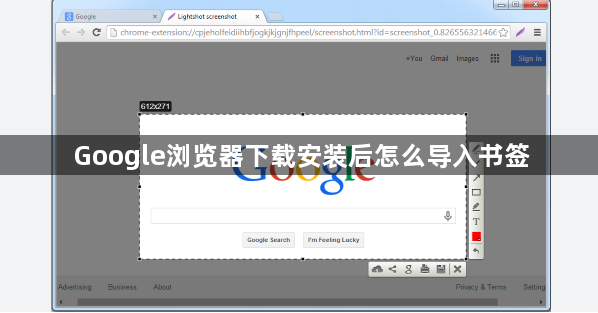
首先,从HTML文件导入。如果之前将书签导出为HTML文件,在Chrome中点击右上角的三个点,选择“书签”,然后点击“导入书签和设置”。在弹出的窗口中找到并选择之前导出的HTML文件,点击“打开”,即可将书签导入到Chrome浏览器中。
其次,从另一个浏览器导入。若是从其他浏览器(如Firefox、IE等)导入书签,在Chrome的“导入书签和设置”界面中,选择对应的浏览器类型,然后按照提示操作。例如从Firefox导入时,Chrome会自动检测并读取Firefox中的书签数据,确认后书签就会导入到Chrome的书签管理器中。
然后,使用第三方工具导入。有些第三方工具可以帮助导入书签,如Bookmarks Manager扩展。安装该扩展后,按照其提供的导入功能和操作步骤,可以选择从本地文件或者其他支持的方式导入书签。不过要注意选择可靠的第三方工具,避免泄露书签信息。
接着,手动复制粘贴书签(适用于少量书签)。打开之前浏览器的书签管理器,复制书签的网址和名称,然后在Chrome的书签管理器中,逐一粘贴并创建相应的书签。但这种方法比较繁琐,适合书签数量较少的情况。
最后,检查导入的书签。导入完成后,在Chrome的“书签”菜单中查看书签是否完整且正确。可以点击书签检查是否能正常跳转到相应的网站,确保导入的书签可用。通过以上方法,完成Google浏览器书签导入。
